Så här tar du bort ditt Firefox-konto

Mozilla Firefox använder ett Firefox-konto för att synkronisera dina lösenord, bokmärken och annan surfning mellan enheter. Om du lämnar Firefox bakom kan du ta bort ditt konto för att ta bort alla dina personuppgifter från Firefox-servrar.
Varning : Detta tar bort alla Firefox-webbläsardata som sparas online. Alla data som lagras i Firefox-webbläsaren på din dator finns fortfarande, men det kommer inte att synkronisera med dina andra enheter.
Ta bort ditt konto från Inom Mozilla Firefox
Om du fortfarande är inloggad på ditt konto från i Firefox, klicka på menyknappen och klicka sedan på ditt kontonamn längst ner i Firefox-menyn.
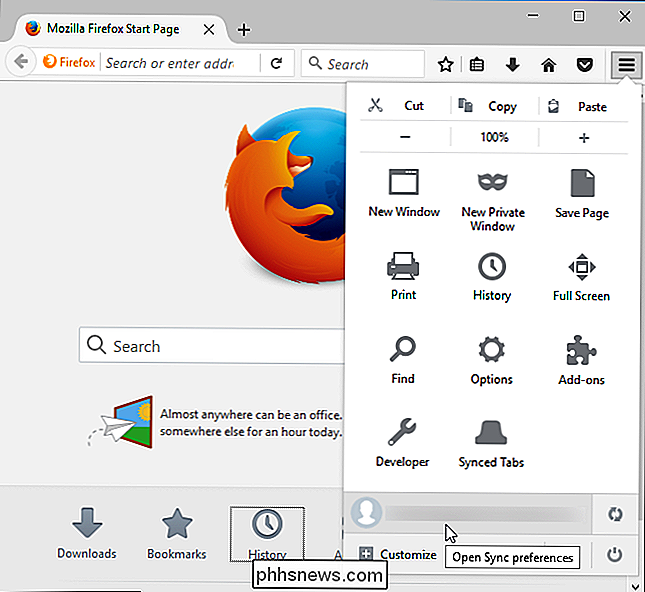
Klicka på länken "Hantera konto" på sidan Synkroniseringsalternativ. Du kommer att tas till kontohanteringssidan på Firefox webbplats.
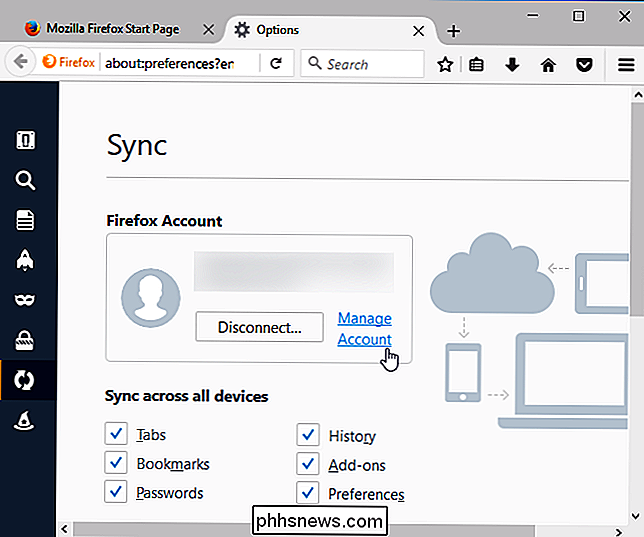
Klicka på "Ta bort" -knappen till höger om Ta bort konto längst ner på sidan.
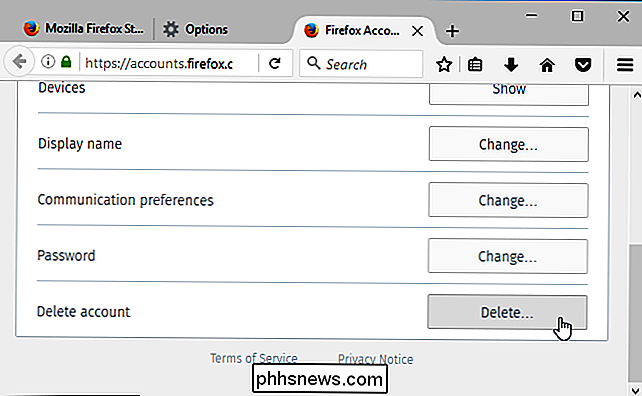
Ange ditt lösenord för Firefox-kontot och klicka på "Ta bort konto " knapp. Ditt konto raderas. Om du vill skapa ett nytt Firefox Sync-konto kan du.
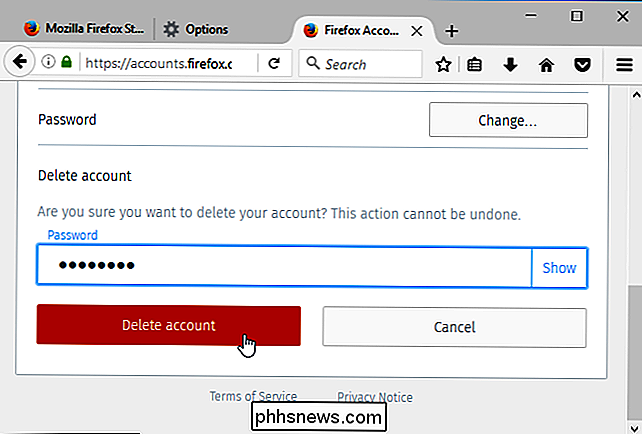
Ta bort ditt Firefox-konto från en annan webbläsare
Om du vill ta bort ditt Firefox-synkroniseringskonto utan att använda Firefox, gå till Inloggningssidan för Firefox-konto. Logga in med e-postadressen och lösenordet som du använde för ditt Firefox-konto.
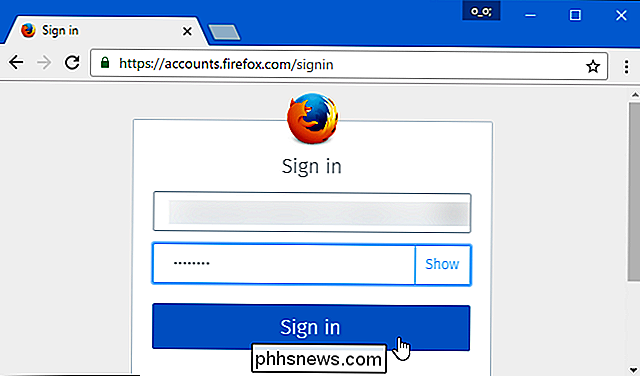
Bläddra ner och klicka på "Ta bort" -knappen till höger om raderingsrutan.
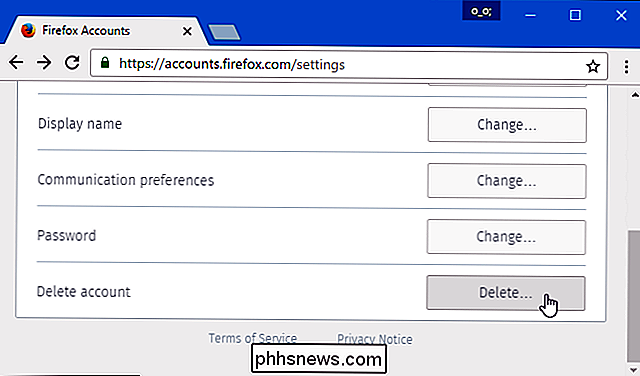
Ange ditt lösenord för Firefox-konto igen och klicka på "Ta bort konto " knapp. Ditt konto raderas.
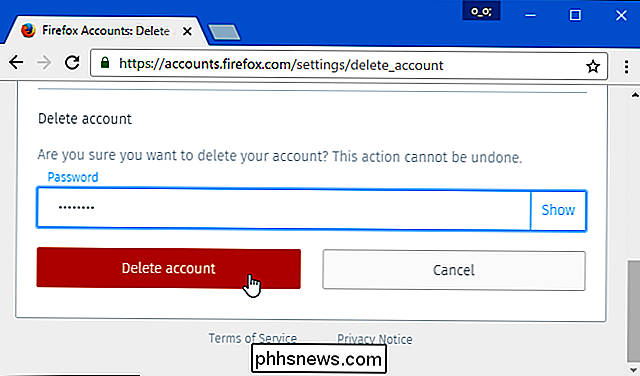

Netflix testprogram och prova nya funktioner Tidigt
Netflix testar ofta nya funktioner och mönster på ett litet antal användare innan de rullas ut till alla. Företaget har testat saker som en Skip Intro-knapp eller en mobil datalagringsfunktion veckor eller månader innan någon annan får dem. Om du vill vara bland de användare som får prova nya funktioner, gör du så här med Netflix testprogram.

Telefoner är bättre utan flyttbara batterier
Du kan öka din iPhone genom att byta batteri, men du måste ta den till Apple, eftersom batteriet inte är konstruerat för att vara användarvänligt. utbytbar. Detta har lämnat människor undrar om de föredrar flyttbara batterier. Jag är här för att säga: du skulle inte. Mycket få telefoner levereras med ett flyttbart batteri, där du bara kan ta bort bakstycket och skjuta ut batteriet.



